
时间:2021-02-12 04:47:37 来源:www.win10xitong.com 作者:win10
我们不管是办公,还是娱乐,大部分用户都是用的是win10系统,如今有一位用户遇到了win10用户最高权限的问题,因为这个问题还是比较少见的,所以很多网友都不知道该如何解决,如果你不想找专业的人士来解决win10用户最高权限的问题,完全可以按照小编的这个方法:1、首先鼠标右键win10桌面上的【此电脑】,菜单中选择【管理】。2、现在win10打开计算机管理界面,点击本地用户和组,再左键双击用户就搞定了。是不是很简单呢?如果还没有解决这个问题的网友,可以再看看具体的方法,接下来我们就好好说一说win10用户最高权限的方式方法。
第一步:首先,右键点击win10桌面上的【这台电脑】,从菜单中选择【管理】。
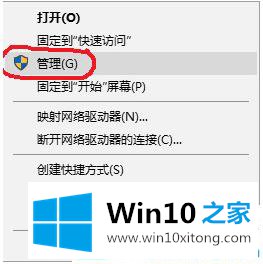
第二步:现在win10打开电脑管理界面,点击本地用户和组,然后用左键双击用户。
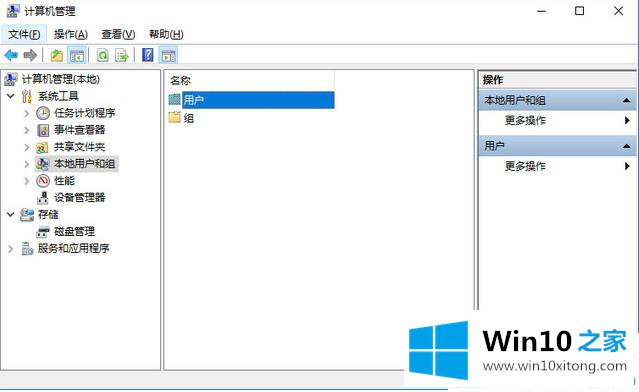
步骤3:选择并右键单击当前用户,然后单击属性。
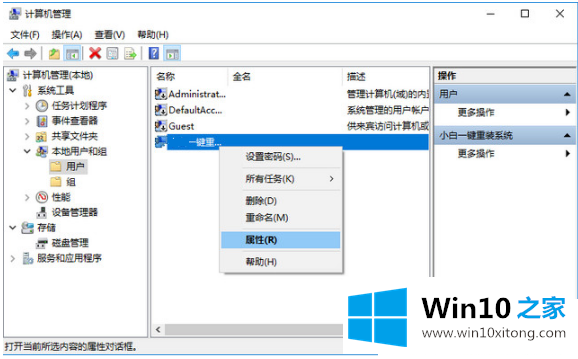
第四步:选择【所属】,点击【添加】。
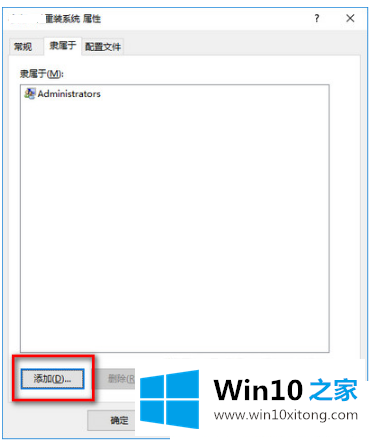
第5步:在(输入对象名称)框中输入[系统管理账户组],然后单击[检查名称]。
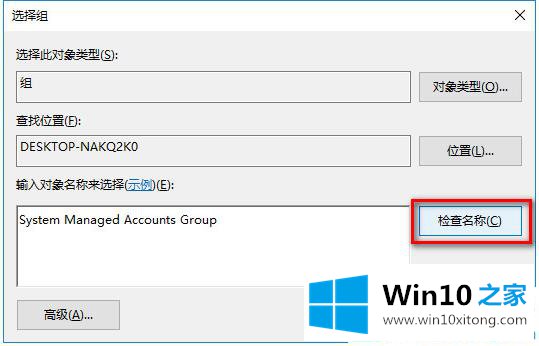
第六步:再次点击确定。设置后重启电脑生效。
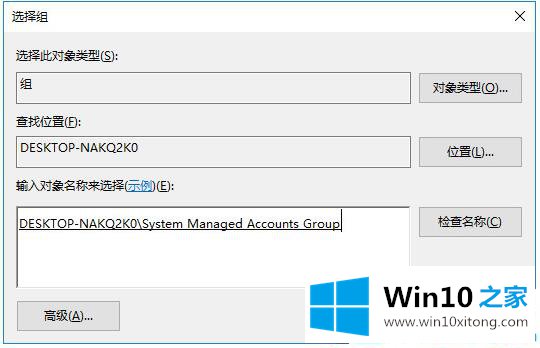
这是获得win10用户最高权限的方法。更多win10教程聚焦Win10 Home官网。
解决win10用户最高权限的问题还是很简单的,只需要按照上面的方法一步一步的操作即可。各位的问题不知道有没有得到解决呢?如果你还有别的windows系统相关的问题,可以继续在本站查找阅读。